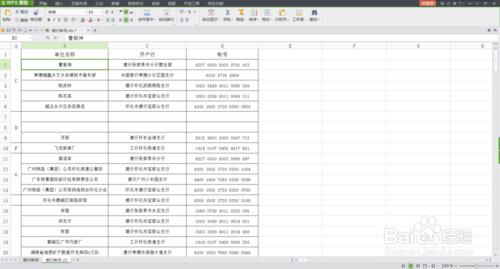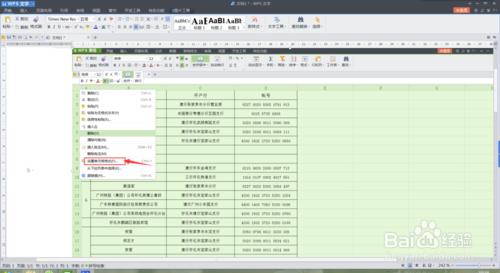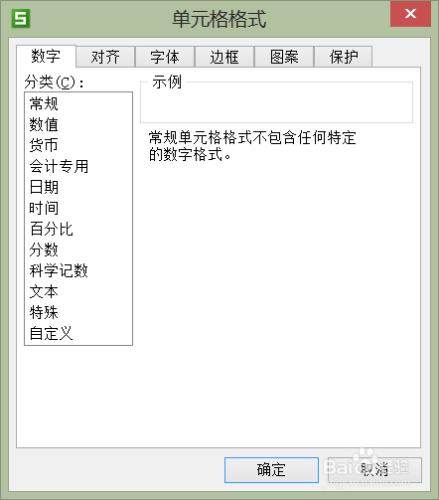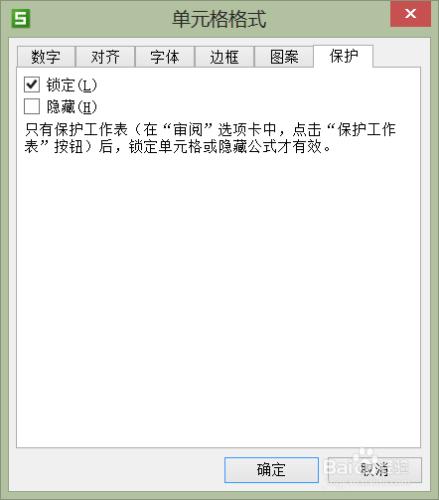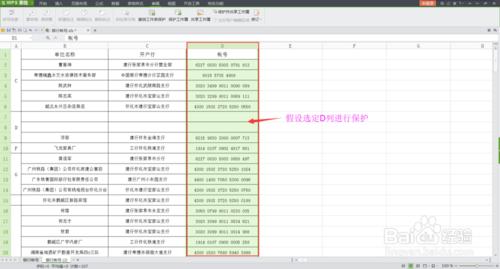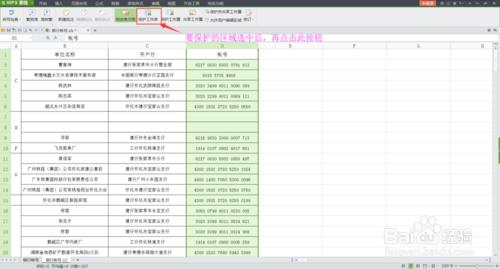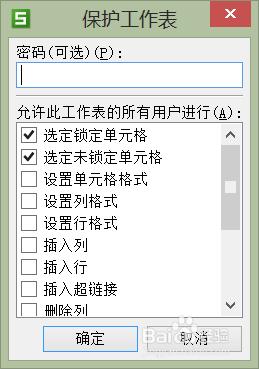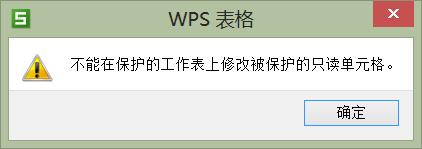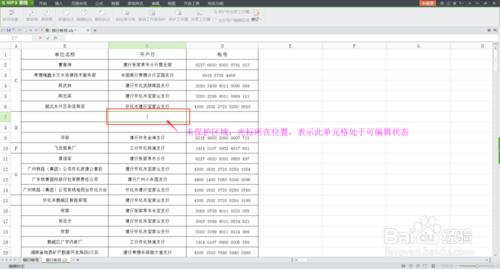不知大家有沒有遇到過這樣的事,就是有時為了收集一些數據,我們會製作一些電子表格分發給其它人,請人按表格內容要求填充,待填充完成後,以郵件形式寄回,之後就是將數據分析、整理,然後彙總上報。在表格的填充過程中,由於每個人的理解能力有所不同,同時,又因為部分人的主觀意識太強,對錶格進行隨意更改,所以,在收回的表格中,填充結果可以說是千差萬別,部分表格被修改的面目全非,甚至根本就無法整理、彙總。
怎樣才能避免上述事情再次發生呢?經過反覆摸索,我們可以為表格填充“畫地為牢”, 為其指定填充範圍,限制填充人的編輯權限,將不能改動的部分用密碼保護起來,只允許其在指定的範圍內填充,這樣既能保證表格的順利填充,又能保持表格的完整性。
工具/原料
wps表格
方法/步驟
打開待編輯的WPS表格,如下圖所示:
鼠標單擊工作表的左上角(行標記與列標記的交匯處),如下圖所示位置,將整個工作表選中。
右擊鼠標,選擇[設置單元格格式],如下圖所示:
點擊[設置單元格格式]後,會彈出的[單元格格式]對話窗口,如下圖所示:
在[單元格格式]對話窗口中點擊[保護]標籤,在[保護]標籤下,將[鎖定]前面的鉤去掉,點擊[確定]退出。如下圖所示:
在工作表中設置、填充好表格後,選定我們要保護的單元格區域(也就是不允許改動的地方),用鼠標依次選中要保護的其它單元格(或區域),在選中的單元格上右擊鼠標,選擇[設置單元格格式],在彈出的[單元格格式]窗口中,點擊[保護]標籤,在[保護]標籤下,將[鎖定]選中,點擊[確定]退出。
保護區域選定後,單擊下圖所示位置的[保護工作表]按鈕。
單擊[保護工作表]按鈕後,會彈出[保護工作表]對話窗口,如下圖所示,按提示輸入保護密碼,單擊[確定]按鈕即可。
這樣我們所選定的區域就將處於密碼的保護之下,成為不可編輯狀態。當我們對保護區域進行編輯時,會彈出提示,如下圖所示:
此時在工作表中除去被保護的區域外,其它地方均處於可編輯狀態,允許填充與編輯,如下圖所示:
此時被保護的區域並不能作為單獨區域選中、編輯,即使與可編輯區同時選中,也不能對被保護區域進行編輯、操作,並且還會彈出提示窗口。這樣分發出去的表格,因為在不可編輯區域有了密碼的保護,表格的編輯、填充只能是在可編輯區域進行,所以分發出去的表格就不用再擔心被隨意改動了。
待表格回收後,我們只要在菜單欄中點擊“工具→保護→撤消工作表保護”,在彈出的“撤消工作表保護”窗口中輸入密碼,點擊“確定”(或是回車),即可解除工作表的保護限制,此時我們就可以對錶格進行隨意的更改與編輯了。